 können Sie das normale Selektionsverhalten
der in der Selektorzeile markierten Selektorzeichen
umkehren.
können Sie das normale Selektionsverhalten
der in der Selektorzeile markierten Selektorzeichen
umkehren.Über den NOT-Selektor  können Sie das normale Selektionsverhalten
der in der Selektorzeile markierten Selektorzeichen
umkehren.
können Sie das normale Selektionsverhalten
der in der Selektorzeile markierten Selektorzeichen
umkehren.
Normalerweise werden durch Selektorzeichen alle Daten erfasst, die dem betreffenden Zeichen entsprechen. Die Selektor-Zeichenfolge „Frankfurt“ erfasst beispielsweise in der Regel jede Okkurenz von „Frankfurt“. Wenn jedoch „Frankfurt“ in der Selektorzeile markiert ist und dann auf das Symbol für „NOT-Selektor“ geklickt wird, werden alle Daten außer „Frankfurt“ erfasst.
Hinweis: Normalerweise ist der
NOT-Selektor ausgeblendet, wie hier dargestellt  .
Um den NOT-Selektor zu benutzen, müssen Sie ihn also zuerst aktivieren,
indem Sie in der Selektorzeile die Selektorzeichen auswählen, deren Verhalten
umgekehrt werden soll. Der NOT-Selektor
.
Um den NOT-Selektor zu benutzen, müssen Sie ihn also zuerst aktivieren,
indem Sie in der Selektorzeile die Selektorzeichen auswählen, deren Verhalten
umgekehrt werden soll. Der NOT-Selektor  ist jetzt
aktiv und kann ausgewählt werden.
ist jetzt
aktiv und kann ausgewählt werden.
Markieren Sie in der Selektorzeile des Dialogfelds „Musterdefinition“ die Selektorzeichen, deren Selektionsverhalten umgekehrt werden soll. Dadurch wird die Schaltfläche „NOT-Selektor“ aktiviert.
In der nachstehend gezeigten Grafik ist beispielsweise das „M“ in der Selektorzeile markiert. Derzeit erfasst das „M“ nur die Daten von männlichen Mitarbeitern (wie Sie sehen, wurden die Daten für den sechsten Eintrag, d. h. für Mary Beth Stancowicz, daher nicht erfasst).
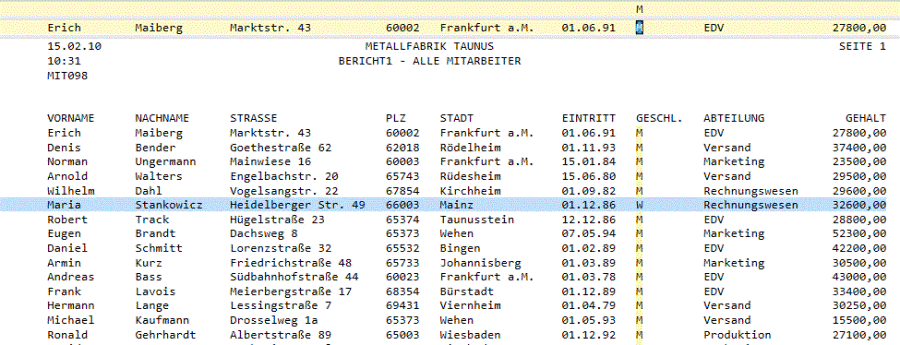
Markiertes Selektorzeichen „M“ und aktivierte Schaltfläche „NOT-Selektor“.
Klicken Sie auf die Schaltfläche „NOT-Selektor“, um das Verhalten des ausgewählten Selektorzeichens umzukehren, d. h., um das Selektorzeichen zu veranlassen, alle Daten auszuwählen, die nicht diesen Zeichen entsprechen.
In der nachstehend gezeigten Grafik ist das „M“ in der Selektorzeile durchgestrichen, was anzeigt, dass das Normalverhalten dieses Selektorzeichens umgekehrt wurde und somit nur die Daten für die weiblichen Mitarbeiter der Firma ausgewählt werden. Hinweis: Das Selektorzeichen „M“ kann leicht wieder auf das Normalverhalten umgestellt werden, indem Sie erneut auf die Schaltfläche „NOT-Selektor“ klicken, wodurch dann wieder nur die Daten für männliche Mitarbeiter ausgewählt werden.
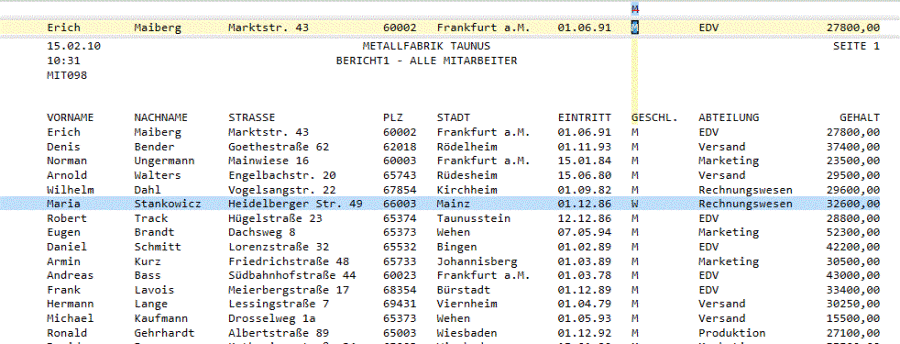
Auswahl der Daten für weibliche Mitarbeiter durch Anwendung des NOT-Selektors auf das Selektorzeichen „M“.